Administradores de TI: use directivas de OneDrive para controlar la configuración de sincronización
En este artículo se describen los objetos de directiva de grupo (GPO) de OneDrive que los administradores pueden configurar mediante directiva de grupo o mediante plantillas administrativas en Microsoft Intune. Puede usar la información de clave del Registro de este artículo para confirmar que una configuración está habilitada.
Nota:
Si no es administrador de TI, consulte Sincronizar archivos con la nueva aplicación de Sincronización de OneDrive en Windows para obtener información sobre la configuración de Sincronización de OneDrive.
Administrar OneDrive mediante la directiva de grupo
Instale la aplicación Sincronización de OneDrive para Windows. (Para obtener información sobre las compilaciones que se publican y sobre las compilaciones de descarga, consulte las notas de la versión). La instalación de la aplicación de sincronización descarga los archivos .adml y .admx.
Vaya a
%localappdata%\Microsoft\OneDrive\\*BuildNumber*\adm\(para la aplicación de sincronización por máquina , vaya a%ProgramFiles(x86)%\Microsoft OneDrive\BuildNumber\adm\o%ProgramFiles%\Microsoft OneDrive\BuildNumber\adm\(según la arquitectura del sistema operativo) a la subcarpeta del idioma, según sea necesario (donde BuildNumber es el número que se muestra en la configuración de la aplicación de sincronización en la pestaña Acerca de ).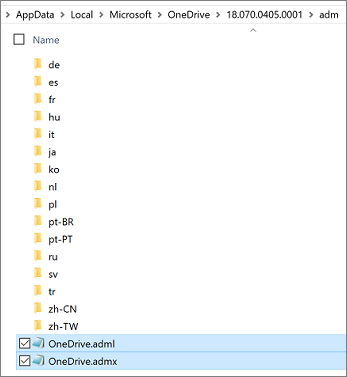
Copie los archivos .adml y .admx.
Pegue el archivo .admx en el Almacén central del dominio (
\\\\*domain*\sysvol\domain\Policies\PolicyDefinitionsdonde dominio es el nombre de dominio, como corp.contoso.com) y el archivo .adml en la subcarpeta de idioma adecuada, como en-us. Si la carpeta PolicyDefinitions no existe, consulta Cómo crear y administrar el Almacén central para directiva de grupo plantillas administrativas en Windows, o usa el almacén de directivas local en%windir%\policydefinitions.Configure las opciones desde el controlador de dominio o, en un equipo con Windows, ejecute las Herramientas de administración remota del servidor.
Vincule los GPO a un contenedor de Active Directory (un sitio, un dominio o una unidad organizativa). Para obtener más información, vea Vincular objetos directiva de grupo a contenedores de Active Directory.
Use el filtrado de seguridad para restringir el ámbito de una configuración. De forma predeterminada, se aplica una configuración a todos los objetos de usuario y equipo del contenedor al que está vinculado, pero puede usar el filtrado de seguridad para restringir el ámbito de la aplicación de la directiva a un subconjunto de usuarios o equipos. Para obtener más información, vea Filtrado del ámbito de un GPO.
Los GPO de OneDrive funcionan estableciendo claves del Registro en los equipos del dominio.
Al habilitar o deshabilitar una opción de configuración, se actualiza la clave del registro correspondiente en los equipos de su dominio. Si más adelante vuelve a cambiar la configuración a No configurada, la clave del Registro correspondiente no se modifica y el cambio no surte efecto. Después de configurar una configuración, establézcala en Habilitado o Deshabilitado, en adelante.
Se ha actualizado la ubicación donde se escriben las claves del Registro. Al usar los archivos más recientes, es posible que elimine las claves del Registro que estableció anteriormente.
Nota:
Para obtener información acerca del almacenamiento, consulte Archivos a petición de OneDrive y sensor de almacenamiento para Windows 10 y la Política CSP de almacenamiento.
Lista de directivas por id. de cadena
(AddedFolderHardDeleteOnUnmount) Elimina de forma rígida el contenido de una carpeta agregada cuando se desmonta
(AddedFolderUnmountOnPermissionsLoss) Elimina de forma rígida el contenido de una carpeta agregada cuando el usuario pierde permisos para la carpeta.
(AllowTenantList) Permitir la sincronización de cuentas de OneDrive solo para organizaciones específicas
(AutomaticUploadBandwidthPercentage) Limitar la velocidad de carga de la aplicación de sincronización a un porcentaje de rendimiento
(BlockExternalListSync) Esta ajuste controla la sincronización de listas y se muestra aquí para mayor comodidad. Para obtener más información, vea Impedir que los usuarios sincronicen listas compartidas de otras organizaciones.
(BlockExternalSync) Impedir que los usuarios sincronicen las bibliotecas y carpetas compartidas de otras organizaciones
(BlockKnownFolderMove) Impedir que los usuarios muevan sus carpetas conocidas de Windows a OneDrive
(BlockTenantList) Bloquear la sincronización de cuentas de OneDrive para organizaciones específicas
(DefaultRootDir) Establecer la ubicación predeterminada para la carpeta de OneDrive
(DehydrateSyncedTeamSites) Convertir los archivos de sitio de grupo sincronizados en archivos solo en línea
(DisableAutoConfig) Impedir que se produzca automáticamente la autenticación
(DisableCustomRoot) Impedir que los usuarios cambien la ubicación de su carpeta de OneDrive
(DisableFirstDeleteDialog) Recordatorio de esconder los "Archivos eliminados se quitan de todos lados"
(DisableFREAnimation) Deshabilitar la animación que aparece durante la instalación de OneDrive
(DisableFRETutorial) Deshabilitar el tutorial que aparece al final de la instalación de OneDrive
(DisableNewAccountDetection) Ocultar los mensajes para sincronizar archivos de OneDrive del consumidor
(DisableNucleusSilentConfig) Impedir que los usuarios inicien sesión silenciosamente en experiencias sin conexión en la web.
(DisableNucleusSync) Este ajuste controla la sincronización de listas y se muestra aquí para mayor comodidad. Para obtener más información, vea Impedir que Listas sincronización se ejecute en el dispositivo.
(DisableOfflineMode) Impedir que los usuarios de su organización habiliten el modo sin conexión en OneDrive en la web
(DisableOfflineModeForExternalLibraries) Impedir que los usuarios de su organización habiliten el modo sin conexión en OneDrive en la web para bibliotecas y carpetas compartidas desde otras organizaciones
(DisablePauseOnBatterySaver) Continuar sincronizando cuando los dispositivos tienen activado el modo de ahorro de batería
(DisablePauseOnMeteredNetwork) Continuar sincronizando en redes medidas
(DisablePersonalSync) Impedir que los usuarios sincronicen cuentas de OneDrive personales
(DiskSpaceCheckThresholdMB) Establecer el tamaño máximo de OneDrive de un usuario para descargas automáticas
(DownloadBandwidthLimit) Limitar la velocidad de descarga de la aplicación de sincronización a una velocidad fija
(EnableAllOcsiClients) Coautoría y uso compartido en las aplicaciones de escritorio de Office
(EnableAutomaticUploadBandwidthManagement) Habilitar la administración de ancho de banda de carga automática para OneDrive
(EnableAutoStart) Iniciar OneDrive automáticamente al iniciar sesión en Windows
(EnableFeedbackAndSupport) Permitir a los usuarios ponerse en contacto con Microsoft para obtener comentarios y soporte técnico
(EnableHoldTheFile) Permitir a los usuarios elegir cómo tratar los conflictos de sincronización de archivos de Office
(EnableODIgnoreListFromGPO) Excluir tipos específicos de archivos de la carga
(EnableSyncAdminReports) Habilitar los informes de estado de la sincronización para OneDrive
(FilesOnDemandEnabled) Usar Archivos a petición de OneDrive
(ForcedLocalMassDeleteDetection) Requiere a los usuarios confirmar la eliminación de grandes operaciones
(GPOSetUpdateRing) Establecer el círculo de actualizaciones de la aplicación de sincronización
(KFMBlockOptOut) Impedir que los usuarios redirijan sus carpetas conocidas de Windows a su equipo
(KFMOptInNoWizard) Mover silenciosamente las carpetas conocidas de Windows a OneDrive
(KFMOptInWithWizard) Preguntar a los usuarios si quieren mover las carpetas conocidas de Windows a OneDrive
(LocalMassDeleteFileDeleteThreshold) Avisar a los usuarios cuando eliminen varios archivos de OneDrive en su equipo local
(MinDiskSpaceLimitInMB) Cuando los usuarios tiene poco espacio de disco, bloquea la descarga de archivos
(PermitDisablePermissionInheritance) Permitir a OneDrive deshabilitar la herencia de permisos de Windows en carpetas sincronizadas de solo lectura
(PreventNetworkTrafficPreUserSignIn) Evitar que la aplicación de sincronización genere tráfico de red hasta que los usuarios inicien sesión
(SharedContentDeleteConfirmation) Pedir a los usuarios que confirmen cuándo eliminan el contenido compartido
(SharePointOnPremFrontDoorUrl) Especificar la dirección URL de SharePoint Server y el nombre de la organización. Esta configuración es para los clientes que tienen SharePoint Server 2019. Para obtener información sobre cómo usar la nueva aplicación de Sincronización de OneDrive con SharePoint Server 2019, consulte Configuración de la sincronización con la nueva aplicación de Sincronización de OneDrive.
(SharePointOnPremPrioritization) Especificar la ubicación de OneDrive en un entorno híbrido. Esta configuración es para los clientes que tienen SharePoint Server 2019. Para obtener información sobre cómo usar la nueva aplicación de Sincronización de OneDrive con SharePoint Server 2019, consulte Configuración de la sincronización con la nueva aplicación de Sincronización de OneDrive.
(SilentAccountConfig) Iniciar silenciosamente la sesión de los usuarios en la aplicación de sincronización de OneDrive con sus credenciales de Windows
(TenantAutoMount) Configurar bibliotecas del sitio de grupo para realizar la sincronización automática
(UploadBandwidthLimit) Limitar la velocidad de carga de la aplicación de sincronización a una velocidad fija
(WarningMinDiskSpaceLimitInMB) Advertir a los usuarios que tienen poco espacio en disco
Directivas de configuración del equipo
En Configuración del equipo\Directivas\Plantillas administrativas\OneDrive, vaya a Directivas de configuración > del equipo.
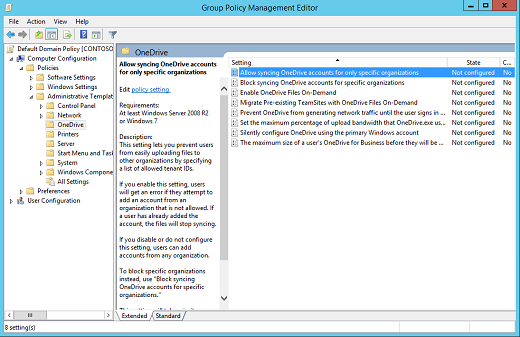
Eliminar de forma rígida el contenido de una carpeta agregada cuando se desmonta
Si habilita esta configuración, cuando se recibe un desmontaje de una carpeta agregada, el cliente de sincronización eliminará de forma rígida todo el contenido de la carpeta.
Si los administradores deshabilitan o no configuran esta configuración, Sync moverá de forma predeterminada el contenido de la carpeta desmontada a la papelera de reciclaje.
Si habilita esta directiva, el valor de la siguiente clave del Registro se establece en 1:
[HKCU\SOFTWARE\Policies\Microsoft\OneDrive]"AddedFolderHardDeleteOnUnmount"=dword:00000001
Eliminación rígida del contenido de una carpeta agregada cuando el usuario pierde permisos en la carpeta
Si habilita esta configuración, cuando el cliente de sincronización detecta que el usuario perdió permisos en una carpeta agregada, el cliente de sincronización eliminará de forma rígida todo el contenido de la carpeta y de la propia carpeta.
Si los administradores deshabilitan o no configuran esta configuración, Sync marcará de forma predeterminada la carpeta en error y pedirá al usuario que la quite. Cuando el usuario confirma las eliminaciones, el contenido de la carpeta se mueve a la papelera de reciclaje.
Si habilita esta directiva, el valor de la siguiente clave del Registro se establece en 1:
[HKCU\SOFTWARE\Policies\Microsoft\OneDrive]"AddedFolderUnmountOnPermissionsLoss"=dword:00000001
Permitir a OneDrive deshabilitar la herencia de permisos de Windows en carpetas sincronizadas de solo lectura
Esta configuración permite que la aplicación de sincronización de OneDrive elimine todos los permisos heredados dentro de las carpetas de solo lectura que se sincronizan en el equipo de un usuario. Esta eliminación de permisos heredados mejora el rendimiento de la aplicación de sincronización al sincronizar carpetas a las que el usuario tiene permiso de solo lectura.
La habilitación de esta configuración para un usuario no cambia sus permisos para ver o editar contenido en SharePoint.
No se recomienda establecer esta directiva para los usuarios que no sincronizan contenido de solo lectura.
Si habilita esta directiva, el valor de la siguiente clave del Registro se establece en “1”:
[HKLM\SOFTWARE\Policies\Microsoft\OneDrive]"PermitDisablePermissionInheritance"=dword:00000001
Permitir la sincronización de cuentas de OneDrive solo para organizaciones específicas
Esta opción le permite impedir que los usuarios carguen archivos en otras organizaciones mediante una lista de id. de espacios empresariales permitidos.
Si habilita esta configuración, los usuarios reciben un error si intentan agregar una cuenta de una organización que no está permitida. Si un usuario ya ha agregado la cuenta, los archivos dejan de sincronizarse.
Para introducir una identificación de inquilino en el cuadro de opciones, seleccione mostrar.
Esta directiva establece la siguiente clave del registro:
[HKLM\SOFTWARE\Policies\Microsoft\OneDrive\AllowTenantList] "1111-2222-3333-4444"
donde "1111-2222-3333-4444" es el id. del espacio empresarial.
Esta configuración tiene prioridad sobre bloquear la sincronización de cuentas de OneDrive para organizaciones específicas. No habilite ambas opciones al mismo tiempo.
Permitir a los usuarios ponerse en contacto con Microsoft para obtener comentarios y soporte técnico
Esta configuración especifica si los usuarios pueden ponerse en contacto con Microsoft a través de experiencias de usuario en la aplicación.
Si habilita o no establece esta configuración, los usuarios pueden usar las experiencias de la aplicación OneDrive para ponerse en contacto con Microsoft directamente para obtener comentarios y soporte técnico.
Si deshabilita esta configuración, los usuarios no podrán ponerse en contacto con Microsoft para obtener soporte técnico, comentarios o sugerencias dentro de la aplicación. Los usuarios seguirán teniendo acceso a contenido de ayuda y herramientas de autoayuda.
Cuando los usuarios tiene poco espacio de disco, bloquea la descarga de archivos
Esta configuración le permite especificar una cantidad mínima de espacio en disco disponible e impedir a la aplicación de sincronización de OneDrive (OneDrive.exe) descargar archivos cuando el usuario no llega a esta cantidad.
A los usuarios se les indican opciones para ayudar a liberar espacio.
Si habilita esta directiva, el valor de la siguiente clave del registro se establece en un número entre 0 y 10240000:
[HKLM\SOFTWARE\Policies\Microsoft\OneDrive] "MinDiskSpaceLimitInMB"=dword:00000000
Bloquear la sincronización de cuentas de OneDrive para organizaciones específicas
Esta configuración le permite evitar que los usuarios suban archivos a otra organización especificando una lista de Id. de inquilinos bloqueados.
Si habilita esta configuración, los usuarios reciben un error si intentan agregar una cuenta de una organización bloqueada. Si un usuario ya ha agregado la cuenta, los archivos dejan de sincronizarse.
Para introducir la Id. del inquilino, en el cuadro de opciones, seleccione mostrar.
Esta directiva establece la siguiente clave del registro:
[HKLM\SOFTWARE\Policies\Microsoft\OneDrive\BlockTenantList] "1111-2222-3333-4444"
donde "1111-2222-3333-4444" es el id. del espacio empresarial.
Esta configuración NO funciona si habilita la opción Permitir la sincronización de cuentas de OneDrive solo para organizaciones específicas . No habilite ambas opciones al mismo tiempo.
Convertir los archivos de sitio de grupo sincronizados en archivos solo en línea
Esta configuración le permite convertir archivos de SharePoint sincronizados en archivos solo en línea cuando se habilitan los archivos a petición de OneDrive. Si tiene muchos equipos que sincronizan el mismo sitio de equipo, habilitar esta configuración le ayuda a minimizar el tráfico de red y el uso del almacenamiento local.
Si habilita esta opción, los archivos de los sitios de equipo que se están sincronizando actualmente se cambian a archivos sólo en línea, de forma predeterminada. Los archivos que se añaden o actualizan posteriormente en el sitio del equipo también se descargan como archivos sólo en línea. Para usar esta configuración, el equipo debe ejecutar Windows 10 Fall Creators Update (versión 1709) o posterior, y debe habilitar Archivos a petición de OneDrive. Esta característica no está habilitada para sitios locales de SharePoint.
Si habilita esta directiva, el valor de la siguiente clave del Registro se establece en 1:
[HKLM\SOFTWARE\Policies\Microsoft\OneDrive]"DehydrateSyncedTeamSites"=dword:00000001
Para obtener información sobre cómo consultar y establecer los estados de archivo y carpeta, consulte Consulta y establecimiento de estados de archivos a petición.
Habilitar la administración de ancho de banda de carga automática para OneDrive
Esta configuración permite que la aplicación de sincronización de OneDrive (OneDrive.exe) cargue datos en segundo plano solo cuando se dispone de ancho de banda sin usar. Impide que la aplicación de sincronización interfiera con otras aplicaciones que usen la red. Esta configuración usa el protocolo Windows LEDBAT (Transporte Bajo y Extra en Segundo Plano basado en Retrasos). Cuando LEDBAT detecta una mayor latencia que indica que otras conexiones TCP consumen ancho de banda, la aplicación de sincronización reduce su propio consumo para evitar interferencias. Cuando la latencia de red disminuye de nuevo y el ancho de banda se libera, la aplicación de sincronización aumenta la velocidad de carga y consume el ancho de banda sin usar.
Si habilita esta configuración, la velocidad de carga de la aplicación de sincronización se establece en Ajustar automáticamente en función de la disponibilidad del ancho de banda y los usuarios no podrán cambiarla.
Si no configura esta opción, los usuarios pueden optar por limitar la velocidad de carga a un valor fijo (en KB/segundo) o establecerla en Ajustar automáticamente.
Importante
Si habilita o deshabilita esta configuración y, a continuación, la vuelve a cambiar a No configurada, la última configuración permanecerá en vigor. Se recomienda habilitar esta configuración en lugar de limitar la velocidad de carga de la aplicación de sincronización a una velocidad fija. No debe habilitar ambas opciones al mismo tiempo. Esta configuración invalidará Limitar la tasa de carga de la aplicación de sincronización a un porcentaje de rendimiento si ambos están habilitados en el mismo dispositivo.
Si habilita esta directiva, el valor de la siguiente clave del Registro se establece en 1:
[HKLM\Software\Policies\Microsoft\OneDrive]"EnableAutomaticUploadBandwidthManagement"=dword:00000001
Iniciar siempre OneDrive automáticamente al iniciar sesión en Windows
Esta directiva invalida la elección del usuario, lo que garantiza que OneDrive se iniciará automáticamente cada vez que inicie sesión en Windows.
Si habilita esta directiva, el valor de la siguiente clave del Registro se establece en 1:
[HKCU\Software\Policies\Microsoft\OneDrive]"EnableAutoStart"=dword:00000001
Habilitar los informes de estado de la sincronización para OneDrive
Esta directiva permite que los datos de estado y dispositivo de sincronización de informes de Sincronización de OneDrive aplicación se incluyan en los informes de sincronización administrativa.
Si habilita esta configuración, la aplicación Sincronización de OneDrive notifica los datos de dispositivo y estado que se incluirán en los informes de sincronización administrativa. Debe habilitar esta configuración en los dispositivos de los que quiere obtener informes.
Si deshabilita o no establece esta configuración, Sincronización de OneDrive dispositivo de la aplicación y los datos de estado no aparecerán en los informes de administración.
Si habilita esta directiva, el valor de la siguiente clave del Registro se establece en 1:
[HKLM\SOFTWARE\Policies\Microsoft\OneDrive]"EnableSyncAdminReports"=dword:00000001
Excluir tipos específicos de archivos de la carga
Esta configuración le permite escribir palabras clave para impedir que la aplicación de sincronización de Microsoft OneDrive (OneDrive. exe) cargue determinados archivos en OneDrive o SharePoint. Puede escribir nombres completos, como "setup.exe", o usar el asterisco (*) como carácter comodín para representar una serie de caracteres, como *.pst. Los palabras clave no distinguen mayúsculas de minúsculas.
Nota:
La aplicación Sincronización de OneDrive no sincroniza .tmp ni .ini archivos.
Si habilita esta configuración, la aplicación de sincronización no cargará ningún archivo nuevo que coincida con las palabras clave especificadas. No aparecerán errores en los archivos omitidos y los archivos permanecerán en la carpeta local de OneDrive.
Nota:
Este ajuste solo bloqueará los archivos que coincidan con su especificación. No se aplicará a los archivos existentes cuyo nombre se haya cambiado para que coincida con las palabras clave especificadas. Además, también se bloquearán los nuevos archivos que se creen dentro de la carpeta sincronizada y nombrada para que coincida con las palabras clave especificadas.
En Explorador de archivos, los archivos aparecen con un icono "Excluido de la sincronización" en la columna Estado. La aplicación Sincronización de OneDrive debe reiniciarse una vez habilitada esta configuración para que la configuración surta efecto.

Los usuarios también verán un mensaje en el centro de actividad de OneDrive que explica por qué los archivos no se sincronizan.
Nota:
Los usuarios todavía pueden ir a su OneDrive en un explorador web para cargar un archivo que se ha excluido de su carpeta local de OneDrive. Se recomienda que los usuarios quiten el archivo local después de realizar esta carga porque tener un archivo con el mismo nombre en la misma carpeta provocará un conflicto de sincronización con el archivo omitido.
Si deshabilita o no establece esta configuración, se cargarán todos los archivos admitidos en todas las carpetas sincronizadas.
Al habilitar esta directiva, se crea una lista de cadenas en la siguiente ruta de acceso:
HKLM\SOFTWARE\Policies\Microsoft\OneDrive\EnableODIgnoreListFromGPO
Nota:
Esta configuración le ofrece más flexibilidad que la opción Bloquear la sincronización de tipos de archivo específicos en el Centro de administración. Además, con esta configuración, los usuarios no ven errores para los archivos excluidos. Esta configuración no admite la carga de archivos de Office que se excluyen. Se admiten todos los demás tipos de archivo.
Recordatorio de esconder los "Archivos eliminados se quitan de todos lados"
Cuando un usuario elimina archivos locales de una ubicación sincronizada, aparece un mensaje de advertencia que indica que los archivos ya no estarán disponibles en todos los dispositivos del usuario y en la web. Esta configuración le permite ocultar el mensaje de advertencia.
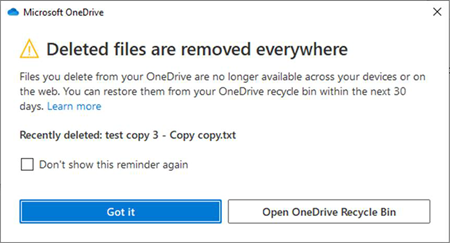
Si habilita esta configuración, los usuarios no verán que los archivos eliminados se quitan en todas partes recordatorio cuando eliminan archivos localmente. (Este aviso se denomina "Se quitarán los archivos eliminados para todos" cuando un usuario elimina archivos de un sitio de grupo sincronizado).
Si deshabilita o no establece esta configuración, el aviso aparecerá hasta que los usuarios seleccionen No volver a mostrar este aviso.
Si habilita esta directiva, el valor de la siguiente clave del registro se establecerá en 1: HKLM\SOFTWARE\Policies\Microsoft\OneDrive\DisableFirstDeleteDialog =dword:00000001
Deshabilitar la animación que aparece durante la instalación de OneDrive
Esta configuración le permite evitar que la animación se muestre durante el programa de instalación de OneDrive.
Si habilita esta directiva, el valor de la siguiente clave del Registro se establece en 1:
HKLM\SOFTWARE\Policies\Microsoft\OneDrive\DisableFREAnimation =dword:00000001
Ocultar los mensajes para sincronizar archivos de OneDrive del consumidor
Esta configuración determina si se pedirá a un usuario que sincronice sus archivos de consumidor cuando se detecte una cuenta microsoft (MSA) en el dispositivo.
Si habilita esta configuración, no se pedirá a los usuarios que inicien sesión con su MSA y sincronicen sus archivos de consumidor. Los usuarios todavía pueden configurar manualmente sus cuentas de consumidor para sincronizar sus archivos de consumidor de OneDrive. Si habilita esta directiva, el valor de la siguiente clave del Registro se establece en 1:
[HKLM\SOFTWARE\Policies\Microsoft\OneDrive]"DisableNewAccountDetection"=dword:00000001
Si deshabilita esta configuración o no la configura, se pedirá a los usuarios que inicien sesión con su MSA y sincronicen sus archivos de consumidor.
Limitar la velocidad de carga de la aplicación de sincronización a un porcentaje de rendimiento
Esta configuración le permite equilibrar el rendimiento de diferentes tareas de carga en un equipo especificando el porcentaje de rendimiento de carga del equipo que la aplicación de sincronización de OneDrive (OneDrive.exe) puede usar para cargar archivos. Establecer este rendimiento como un porcentaje permite que la aplicación de sincronización responda a aumentos y disminuciones en el rendimiento. Cuanto menor sea el porcentaje establecido, más lentos se cargarán los archivos. Se recomienda usar un valor del 50 % o superior. La aplicación de sincronización se sube periódicamente sin restricción durante un minuto y luego se ralentiza hasta el porcentaje de subida que ha establecido. Este patrón permite que los archivos pequeños se carguen rápidamente, a la vez que evita que las cargas grandes dominen el rendimiento de carga del equipo. Recomendamos habilitar esta configuración temporalmente cuando se despliega Mover silenciosamente las Mover silenciosamente las carpetas conocidas de Windows a OneDrive, o Preguntar a los usuarios si quieren mover las carpetas conocidas de Windows a OneDrive para controlar el impacto en la red de la subida del contenido de las carpetas conocidas.

Nota:
El valor de rendimiento máximo detectado por la aplicación de sincronización a veces puede ser mayor o menor de lo esperado debido a los distintos mecanismos de limitación de tráfico que puede usar el proveedor de servicios de Internet (ISP). Para obtener información sobre cómo calcular el ancho de banda de red que necesita para una sincronización, consulte Planeamiento del uso de red para la aplicación de Sincronización de OneDrive.
Si habilita esta configuración y escribe un porcentaje (de 10 a 99) en el cuadro Ancho de banda , los equipos usan el porcentaje de rendimiento de carga que especifique al cargar archivos en OneDrive y los usuarios no podrán cambiarlo.
Al habilitar esta directiva, se establece la siguiente clave del Registro en un valor descrito en el ejemplo siguiente:
[HKLM\SOFTWARE\Policies\Microsoft\OneDrive]"AutomaticUploadBandwidthPercentage"=dword:00000032
La clave del Registro anterior establece el porcentaje de rendimiento de carga en 50, con el valor hexadecimal de 50, que es 00000032.
Si deshabilita o no configura esta configuración, los usuarios pueden optar por limitar la velocidad de carga a un valor fijo (en KB/segundo) o establecerla en Ajustar automáticamente, lo que establece la velocidad de carga en el 70 % del rendimiento. Para obtener información sobre la experiencia del usuario final, consulte Cambio de la velocidad de carga o descarga de la aplicación Sincronización de OneDrive.
Importante
Si habilita o deshabilita esta configuración y, a continuación, la vuelve a cambiar a No configurada, la última configuración permanece en vigor. Se recomienda habilitar esta configuración en lugar de limitar la velocidad de carga de la aplicación de sincronización a una velocidad fija para limitar la velocidad de carga. No debe habilitar ambas opciones al mismo tiempo.
Impedir que se produzca automáticamente la autenticación
Esta configuración determina si el cliente de sincronización puede iniciar sesión automáticamente.
Si habilita esta configuración, impide que Sync inicie sesión automáticamente con una credencial de Microsoft Entra existente que esté disponible para las aplicaciones de Microsoft.
Si deshabilita o no establece esta configuración, Sync iniciará sesión automáticamente.
Si habilita esta directiva, el valor de la siguiente clave del Registro se establece en “1”:
[HKLM\SOFTWARE\Policies\Microsoft\OneDrive]"DisableAutoConfig"=dword:00000001
Evitar que la aplicación de sincronización genere tráfico de red hasta que los usuarios inicien sesión
Esta configuración le permite impedir que la aplicación de Sincronización de OneDrive (OneDrive.exe) genere tráfico de red (buscar actualizaciones) hasta que los usuarios inicien sesión en OneDrive o empiecen a sincronizar archivos en su equipo.
Si habilita esta opción, los usuarios necesitan iniciar sesión en la aplicación de sincronización de OneDrive en el equipo local (o seleccionar la sincronización de archivos de OneDrive o SharePoint en el equipo) para que la aplicación de sincronización se inicie automáticamente.
Si deshabilita o no establece esta configuración, la aplicación Sincronización de OneDrive se inicia automáticamente cuando los usuarios inician sesión en Windows.
Importante
Si habilita o deshabilita esta configuración y, a continuación, la vuelve a cambiar a No configurada, la última configuración permanece en vigor.
Si habilita esta directiva, el valor de la siguiente clave del Registro se establece en 1:
[HKLM\SOFTWARE\Policies\Microsoft\OneDrive]"PreventNetworkTrafficPreUserSignIn"=dword:00000001
Impedir que los usuarios de su organización habiliten el modo sin conexión en OneDrive en la web
De forma predeterminada, el modo sin conexión está activado para los usuarios de OneDrive en la web. Si habilita esta directiva, el modo sin conexión en OneDrive en la web se deshabilitará para todos los usuarios del dispositivo.
Si habilita esta directiva, el valor de la siguiente clave del Registro se establece en 1:
[HKLM\SOFTWARE\Policies\Microsoft\OneDrive]"DisableOfflineMode"="dword:1"
Para volver a habilitar el modo sin conexión en OneDrive en la web para los usuarios de su organización, establezca el siguiente valor de clave del Registro en 0:
[HKLM\SOFTWARE\Policies\Microsoft\OneDrive]"DisableOfflineMode"="dword:0"
Impedir que los usuarios de su organización habiliten el modo sin conexión en OneDrive en la web para bibliotecas y carpetas compartidas desde otras organizaciones
La habilitación de esta configuración impide que los usuarios de su organización habiliten el modo sin conexión para las bibliotecas y carpetas que se comparten desde otras organizaciones. Una vez habilitada la configuración (especificando el valor 1) en un equipo, las bibliotecas y carpetas compartidas por otras organizaciones no tendrán la opción de habilitar el modo sin conexión al trabajar con ellos en OneDrive en la web. Deshabilite la configuración (escribiendo el valor 0) para permitir que los usuarios habiliten o deshabiliten el modo sin conexión en OneDrive en la web cuando trabajen con bibliotecas y carpetas compartidas desde otras organizaciones.
Evite que los usuarios de su organización habiliten el modo sin conexión en OneDrive en la web para bibliotecas y carpetas compartidas desde otras organizaciones con:
[HKLM\SOFTWARE\Policies\Microsoft\OneDrive]"DisableOfflineModeForExternalLibraries"="dword:1"
Vuelva a habilitar el modo sin conexión en OneDrive en la web para bibliotecas y carpetas compartidas desde otras organizaciones con:
[HKLM\SOFTWARE\Policies\Microsoft\OneDrive]"DisableOfflineModeForExternalLibraries"="dword:0"
Impedir que los usuarios obtengan archivos de forma remota
Nota:
Esta configuración se ha quitado de los archivos (ADMX/ADML) de la plantilla administrativa de OneDrive, ya que la característica "Capturar archivos" quedó en desuso el 31 de julio de 2020.
Impedir que los usuarios muevan sus carpetas conocidas de Windows a OneDrive
Esta opción de configuración impide que los usuarios muevan las carpetas Documentos, Imágenes y Escritorio a cualquier cuenta de OneDrive.
Nota:
Mover las carpetas conocidas a cuentas de OneDrive personales ya está bloqueado en los equipos unidos a un dominio.
Si habilita esta configuración, no se pedirá a los usuarios una ventana para proteger sus carpetas importantes y se deshabilitará el comando Administrar copia de seguridad. Si los usuarios ya han movido sus carpetas conocidas, los archivos de esas carpetas permanecen en OneDrive. Para redirigir las carpetas conocidas al dispositivo del usuario, seleccione No. Esta configuración no surte efecto si ha habilitado Preguntar a los usuarios que muevan carpetas conocidas de Windows a OneDrive o que muevan de forma silenciosa carpetas conocidas de Windows a OneDrive.
Si deshabilita o no establece esta configuración, los usuarios pueden elegir mover sus carpetas conocidas.
Si habilita esta directiva, el valor de la siguiente clave del Registro se establece en 1:
[HKLM\SOFTWARE\Policies\Microsoft\OneDrive]"KFMBlockOptIn"=dword:00000001
Para redirigir las carpetas conocidas de vuelta al dispositivo del usuario y habilitar esta directiva, establezca el siguiente valor clave de registro en 2:
[HKLM\SOFTWARE\Policies\Microsoft\OneDrive]"KFMBlockOptIn"=dword:00000002
Impedir que los usuarios redirijan sus carpetas conocidas de Windows a su equipo
Esta opción obliga a los usuarios a dirigir a OneDrive sus carpetas Documentos, Imágenes y Escritorio.
Si habilita este ajuste, el botón dejar de proteger en la ventana configurar protección de carpetas importantes se desactiva, y los usuarios reciben un error si intentan detener la sincronización de una carpeta conocida.
Si deshabilita o no configura esta configuración, los usuarios pueden optar por redirigir sus carpetas conocidas de nuevo a su equipo.
Si habilita esta directiva, el valor de la siguiente clave del Registro se establece en 1:
[HKLM\SOFTWARE\Policies\Microsoft\OneDrive]"KFMBlockOptOut"=dword:00000001
Impedir que los usuarios sincronicen las bibliotecas y carpetas compartidas de otras organizaciones
La función de B2B Sync de la aplicación de sincronización de OneDrive permite a los usuarios de una organización sincronizar las bibliotecas y carpetas de OneDrive y SharePoint compartidas con ellos desde otra organización. Para obtener más información, vea Sincronización B2B.
La habilitación de esta configuración impide que los usuarios de su organización puedan usar B2B Sync. Una vez habilitada la configuración (al escribir el valor 1) en un equipo, la aplicación de sincronización no sincroniza las bibliotecas y carpetas compartidas desde otras organizaciones. Modifique la configuración al estado deshabilitado (especificando el valor 0) para restaurar la funcionalidad de sincronización B2B para los usuarios.
Impedir sincronización B2B con:
[HKLM\SOFTWARE\Policies\Microsoft\OneDrive] "BlockExternalSync"=dword:1
Restaurar sincronización B2B con:
[HKLM\SOFTWARE\Policies\Microsoft\OneDrive] "BlockExternalSync"=dword:0
Pedir a los usuarios que confirmen cuándo eliminan el contenido compartido
Cuando se eliminan los archivos sincronizados locales, a los que varios usuarios tienen acceso, aparece un cuadro de diálogo que informa al usuario de que otros usuarios ya no tendrán acceso a ese contenido y les pide que confirmen la acción antes de que OneDrive complete las eliminaciones en línea. Después de confirmar, las eliminaciones de otro contenido compartido, durante un breve período de tiempo, no desencadenan confirmaciones adicionales. Otro contenido seguirá sincronizándose. Habilite esta configuración para evitar que los usuarios oculte el cuadro de diálogo de confirmación. Cada vez que el usuario elimina el contenido compartido, se requiere su confirmación antes de que el elemento se elimine para todos los usuarios en línea. Deshabilite esta configuración para no mostrar el mensaje de confirmación de eliminación. Las eliminaciones se realizarán inmediatamente en la nube.
Al habilitar esta directiva, se establece la siguiente clave del Registro en el valor que se muestra en el ejemplo siguiente:
[HKLM\SOFTWARE\Policies\Microsoft\OneDrive]"SharedContentDeleteConfirmation"=dword:1
Preguntar a los usuarios si quieren mover las carpetas conocidas de Windows a OneDrive
Esta configuración muestra una ventana que pide a los usuarios que muevan sus carpetas Documentos, Imágenes y Escritorio a OneDrive.
Si habilita esta configuración y proporciona el identificador de inquilino, los usuarios que sincronizan su OneDrive verán la ventana anterior cuando inicien sesión. Si cierran la ventana, aparecerá una notificación de recordatorio en el Centro de actividad hasta que muevan todas sus carpetas conocidas. Si los usuarios ya han redirigido sus carpetas conocidas a otra cuenta de OneDrive, se les pedirá que dirijan las carpetas a la cuenta de su organización (dejando los archivos existentes atrás).
Si deshabilita o no configura esta configuración, no aparecerá la ventana que pide a los usuarios que protejan sus carpetas importantes.
Al habilitar esta directiva, se establece la siguiente clave del Registro en el valor que se muestra en el ejemplo siguiente:
[HKLM\SOFTWARE\Policies\Microsoft\OneDrive]"KFMOptInWithWizard"="1111-2222-3333-4444"
donde "1111-2222-3333-4444" es el id. del espacio empresarial.
Para obtener información y recomendaciones, vea Redirigir y mover carpetas conocidas de Windows a OneDrive.
Avisar a los usuarios cuando eliminen varios archivos de OneDrive en su equipo local
Esta directiva define el umbral de la cantidad de archivos que un usuario puede eliminar de una carpeta local de OneDrive sin que se notifique al usuario que también se eliminarán los archivos en la nube.
Si habilita esta directiva, los usuarios verán una notificación si eliminan más archivos que el número especificado de archivos de OneDrive en su equipo local. Al usuario se le ofrece la opción de seguir quitando los archivos en la nube o restaurar los archivos locales.
Nota:
Incluso si habilita esta directiva, los usuarios no recibirán notificaciones si han activado la casilla Quitar siempre archivos en una notificación anterior o si han desactivado la casilla Notificarme cuando se eliminan muchos archivos en la nube en Sincronización de OneDrive configuración de la aplicación.
Si deshabilita esta directiva, los usuarios no recibirán una notificación cuando eliminen numerosos archivos de OneDrive en su equipo local.
Si no configura esta directiva, los usuarios verán una notificación cuando eliminen más de 200 archivos en un breve período de tiempo.
Si habilita esta directiva, el valor de la siguiente clave del registro se establece en un número entre 0 y 100000:
[HKLM\SOFTWARE\Policies\Microsoft\OneDrive]"LocalMassDeleteFileDeleteThreshold"
Requiere a los usuarios confirmar la eliminación de grandes operaciones
Esta configuración permite que los usuarios confirmen que quieren eliminar archivos en la nube cuando eliminan un gran número de archivos sincronizados.
Si habilita este ajuste, siempre aparece una advertencia cuando los usuarios eliminan un gran número de archivos sincronizados. Si un usuario no confirma una operación de eliminación en siete días, los archivos no se eliminan.
Si deshabilita o no configura esta configuración, los usuarios pueden optar por ocultar la advertencia y eliminar siempre los archivos en la nube.
Si habilita esta directiva, el valor de la siguiente clave del Registro se establece en 1:
[HKLM\SOFTWARE\Policies\Microsoft\OneDrive]"ForcedLocalMassDeleteDetection"=dword:00000001
Establecer el tamaño máximo de OneDrive de un usuario para descargas automáticas
Esta configuración se usa con usuarios de inicio de sesión silencioso en la aplicación de Sincronización de OneDrive con sus credenciales de Windows en dispositivos que no tienen habilitados archivos a petición de OneDrive. Cualquier usuario que tenga un OneDrive que sea más grande que el umbral especificado (en MB) se le pide que elija las carpetas que quiere sincronizar antes de que la aplicación de sincronización de OneDrive (OneDrive.exe) descargue los archivos.
Para especificar el identificador de inquilino y el tamaño máximo en MB (de 0 a 4294967295), en el cuadro Opciones , seleccione Mostrar. El valor predeterminado es 500.
Si habilita esta directiva, se establece la siguiente clave del Registro:
[HKLM\SOFTWARE\Policies\Microsoft\OneDrive\DiskSpaceCheckThresholdMB]"1111-2222-3333-4444"=dword:0005000
donde "1111-2222-3333-4444" es el identificador de inquilino y "0005000" establece un umbral de "5000 MB".
Establecer el círculo de actualizaciones de la aplicación de sincronización
Lanzamos actualizaciones de Sincronización de OneDrive aplicación (OneDrive.exe) al público a través de tres anillos: primero a Insiders, luego a Producción y, por último, aPlazado. Esta configuración le permite especificar el anillo para los usuarios de su organización. Al habilitar esta configuración y seleccionar un anillo, los usuarios no pueden cambiarla.
Los usuarios de "anillo de insiders" reciben compilaciones que les permiten obtener una vista previa de las nuevas características que llegan a OneDrive.
Los usuarios de "anillo de producción" obtienen las características más recientes a medida que están disponibles. Este anillo es el predeterminado.
Los usuarios de "Anillo diferido" obtienen nuevas características, luego correcciones de errores y mejoras de rendimiento en último lugar. Este anillo le permite implementar actualizaciones desde una ubicación de red interna y controlar el tiempo de la implementación (dentro de una ventana de 60 días).
Importante
Se recomienda seleccionar varias personas en el departamento de TI como primeros adoptadores para unirse al "anillo insiders" y recibir las características antes. Se recomienda dejar a todos los demás usuarios de la organización en el "anillo de producción" predeterminado para asegurarse de que reciben correcciones de errores y nuevas características de forma oportuna. Consulte todas nuestras recomendaciones para configurar la aplicación de sincronización.
Si deshabilita o no configura esta configuración, los usuarios pueden unirse al programa Windows Insider o al programa Office Insider para obtener actualizaciones en el "anillo insiders".
Si habilita esta directiva, se establece la siguiente clave del Registro:
[HKLM\SOFTWARE\Policies\Microsoft\OneDrive]"GPOSetUpdateRing"=dword:0000000X
Establezca el valor 4 para Insider, 5 para Producción o 0 para Aplazado. Al configurar esta opción en 5 para Producción o 0 para Aplazado, la casilla Obtener actualizaciones de la versión preliminar de OneDrive Insider antes de la versión en la aplicación de sincronización no aparece en la pestaña Configuración > acerca de.
Para obtener más información sobre las compilaciones disponibles actualmente en cada anillo, consulte las notas de la versión. Para obtener más información sobre los anillos de actualización y cómo la aplicación de sincronización comprueba si hay actualizaciones, consulte El proceso de actualización de la aplicación de Sincronización de OneDrive.
Mover silenciosamente las carpetas conocidas de Windows a OneDrive
Esta configuración le permite redirigir y mover las carpetas Escritorio, Imágenes y/o Documentos de los usuarios a OneDrive sin la intervención del usuario.
Nota:
Le recomendamos que implemente la directiva silenciosa en los dispositivos existentes y en los nuevos, limitando la implementación de los dispositivos existentes a 1000 al día y que no se superen los 4000 dispositivos a la semana. Se recomienda usar esta opción junto con Preguntar a los usuarios si quieren mover las carpetas conocidas de Windows a OneDrive. Si el movimiento de las carpetas conocidas no se realiza correctamente, se pedirá a los usuarios que corrijan el error y continúen. Consulte todas nuestras recomendaciones para configurar la aplicación de sincronización.
Puede mover todas las carpetas a la vez o seleccionar las que desea mover. Después de mover una carpeta, esta directiva no volverá a afectar a esa carpeta, incluso si desactiva la casilla de la carpeta.
Si habilita esta opción y proporciona el id. del espacio empresarial, puede elegir si quiere mostrar una notificación a los usuarios cuando se hayan redirigido sus carpetas. Si deshabilita o no configura esta configuración, las carpetas conocidas de los usuarios no se redirigen silenciosamente a OneDrive.
Si habilita esta directiva, se establecen las siguientes claves del Registro:
[HKLM\SOFTWARE\Policies\Microsoft\OneDrive]"KFMSilentOptIn"="1111-2222-3333-4444"
donde "1111-2222-3333-4444" es un valor de cadena que representa el identificador de inquilino.
[HKLM\SOFTWARE\Policies\Microsoft\OneDrive]"KFMSilentOptInWithNotification"=dword:00000001
Si se establece este valor en 1 , se muestra una notificación después de una redirección correcta.
Si no establece ninguna de las siguientes directivas, la directiva predeterminada moverá todas las carpetas (escritorio, documentos e imágenes) a OneDrive. Si desea especificar las carpetas que se van a mover, puede establecer cualquier combinación de las siguientes directivas:
[HKLM\SOFTWARE\Policies\Microsoft\OneDrive]"KFMSilentOptInDesktop"=dword:00000001: al establecer este valor en 1 , se moverá la carpeta Escritorio.
[HKLM\SOFTWARE\Policies\Microsoft\OneDrive]"KFMSilentOptInDocuments"=dword:00000001: al establecer este valor en 1 , se moverá la carpeta Documentos.
[HKLM\SOFTWARE\Policies\Microsoft\OneDrive]"KFMSilentOptInPictures"=dword:00000001: al establecer este valor en 1 , se moverá la carpeta Imágenes.
Importante
El directiva de grupo objeto User Configuration>Administrative Templates>Desktop>Prohíbe que el usuario redirija manualmente carpetas de perfil debe establecerse en Deshabilitado o No configurado. Las carpetas no se moverán a OneDrive si se establecen en Habilitado.
Para obtener más información, vea Redirigir y mover carpetas conocidas de Windows a OneDrive.
Iniciar silenciosamente la sesión de los usuarios en la aplicación de sincronización de OneDrive con sus credenciales de Windows
Importante
La biblioteca de autenticación de Microsoft (MSAL) se habilita automáticamente cuando el usuario de sincronización se aprovisiona a través SilentAccountConfigde ; por lo que no es necesario habilitarla por separado.
Los usuarios de inicio de sesión silencioso en la aplicación de Sincronización de OneDrive con sus credenciales de Windows funcionan para los equipos que están unidos a Microsoft Entra ID.
Si habilita esta configuración, los usuarios que hayan iniciado sesión en un equipo unido a Microsoft Entra ID pueden configurar la aplicación de sincronización sin escribir sus credenciales de cuenta. A los usuarios se les seguirá mostrando el programa de instalación de OneDrive para que puedan seleccionar carpetas para sincronizar y cambiar la ubicación de su carpeta de OneDrive. Si un usuario utiliza la aplicación anterior de sincronización de OneDrive para la Empresa (Groove.exe), la nueva aplicación de sincronización intenta hacerse cargo de la sincronización del OneDrive del usuario desde la aplicación anterior, y conserva la configuración de sincronización del usuario. Esta configuración se usa con frecuencia junto con Establecer el tamaño máximo de OneDrive de un usuario que se puede descargar automáticamente en equipos que no tienen archivos a petición de OneDrive , pero que tienen establecido la ubicación predeterminada para la carpeta de OneDrive.
Importante
Se recomienda habilitar la configuración de la cuenta silenciosa al configurar la aplicación de sincronización. Consulte todas nuestras recomendaciones para configurar la aplicación de sincronización.
Si habilita esta directiva, el valor de la siguiente clave del Registro se establece en 1:
[HKLM\SOFTWARE\Policies\Microsoft\OneDrive]"SilentAccountConfig"=dword:00000001
Para obtener más información sobre esta característica, incluidos los pasos de solución de problemas, consulte Configuración silenciosa de cuentas de usuario. Háganos saber si tiene comentarios sobre esta característica o si tiene algún problema. Haga clic con el botón derecho en el icono de OneDrive en el área de notificación y seleccione Notificar un problema. Etiquete los comentarios con "SilentConfig" para que sus comentarios se envíen directamente a los ingenieros que trabajan en esta característica.
Especificar la dirección URL de SharePoint Server y el nombre de la organización.
Esta configuración es para los clientes que tienen SharePoint Server 2019. Para obtener información sobre cómo usar la nueva aplicación de Sincronización de OneDrive con SharePoint Server 2019, consulte Configuración de la sincronización con la nueva aplicación de Sincronización de OneDrive.
Especificar la ubicación de OneDrive en un entorno híbrido.
Esta configuración es para los clientes que tienen SharePoint Server 2019. Para obtener información sobre cómo usar la nueva aplicación de Sincronización de OneDrive con SharePoint Server 2019, consulte Configuración de la sincronización con la nueva aplicación de Sincronización de OneDrive.
Usar Archivos a petición de OneDrive
Esta configuración le permite controlar si OneDrive Files On-Demand está habilitado para su organización. Los archivos a petición de OneDrive le ayudan a ahorrar espacio de almacenamiento en los equipos de los usuarios y a minimizar el impacto en la red de una sincronización. La característica está disponible para los usuarios que ejecutan Windows 10 actualización de Fall Creators (versión 1709 o posterior). Para más información, consulteAhorrar espacio en el disco con Archivos a petición de OneDrive para Windows 10.
Importante
Se recomienda mantener habilitados los archivos a petición de OneDrive . Consulte todas nuestras recomendaciones para configurar la aplicación de sincronización.
Si activa esta configuración, los nuevos usuarios que configuren la aplicación de sincronización sólo verán los archivos en línea en el explorador de archivos de forma predeterminada. No se descargará el contenido hasta que se abra un archivo. Si deshabilita esta configuración, Windows 10 los usuarios tienen el mismo comportamiento de sincronización que los usuarios de versiones anteriores de Windows y no pueden activar archivos de OneDrive a petición. Si no configura esta opción, los usuarios pueden activar o desactivar la opción Archivos a petición de OneDrive .
Si habilita esta directiva, el valor de la siguiente clave del Registro se establece en 1:
[HKLM\SOFTWARE\Policies\Microsoft\OneDrive]"FilesOnDemandEnabled"=dword:00000001
¿Cumple los requisitos de aplicaciones de Windows y Sincronización de OneDrive y todavía no puede ver la opción Archivos a petición de OneDrive disponible en "Configuración"? Asegúrese de que el tipo de inicio del servicio "Controlador de filtro de archivos en la nube de Windows" está establecido en 2 (AUTO_START). Si habilita esta característica, el valor de la siguiente clave de registro se establece en "2":
[HKLM\SYSTEM\CurrentControlSet\Services\CldFlt]"Start"=dword:00000002
Advertir a los usuarios que tienen poco espacio en disco
Esta configuración permite especificar una cantidad mínima de espacio disponible en el disco y avisar a los usuarios cuando la aplicación de sincronización de OneDrive (OneDrive.exe) descarga un archivo que hace que tengan menos de esta cantidad. A los usuarios se les indican opciones para ayudar a liberar espacio.
Si habilita esta directiva, el valor de la siguiente clave del registro se establece en un número entre 0 y 10240000:
[HKLM\SOFTWARE\Policies\Microsoft\OneDrive] "WarningMinDiskSpaceLimitInMB"=dword:00000000
Directivas de configuración de usuario
Encuentre las políticas de configuración de usuario en configuración\políticas\plantillas administrativas\OneDrive.
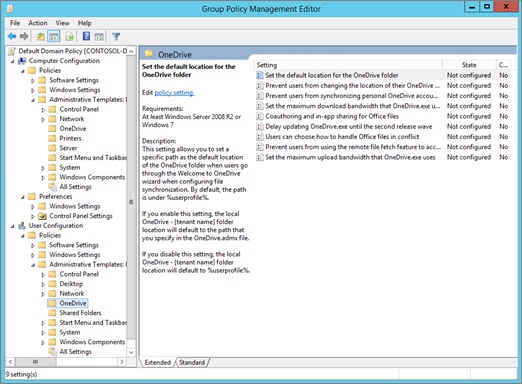
Permitir a los usuarios elegir cómo tratar los conflictos de sincronización de archivos de Office
Esta configuración especifica lo que ocurre cuando se producen conflictos entre las versiones de archivos de Office durante una sincronización. (Esta opción solo está disponible para Office 2016 o posterior. Con versiones anteriores de Office, ambas copias siempre se conservan).
Si habilita esta configuración, los usuarios pueden decidir si quieren combinar los cambios o conservar ambas copias.
Si habilita esta directiva, el valor de la siguiente clave del Registro se establece en 1:
[HKCU\SOFTWARE\Policies\Microsoft\OneDrive] "EnableHoldTheFile"=dword:00000001
Si deshabilita esta configuración, cuando se produce un conflicto de sincronización, se conservan ambas copias del archivo.
Si esta directiva no se configura, los usuarios tienen la opción de controlar el conflicto.
Para habilitar esta configuración, debe habilitar el Coautoría y uso compartido en las aplicaciones de escritorio de Office.
Coautoría y uso compartido en las aplicaciones de escritorio de Office
Esta configuración permite que varios usuarios usen las aplicaciones de escritorio de Aplicaciones Microsoft 365 para empresas, Office 2019 u Office 2016 para editar simultáneamente un archivo de Office almacenado en OneDrive. También permite a los usuarios compartir archivos desde las aplicaciones de escritorio de Office.
Importante
Se recomienda mantener esta configuración habilitada para que la sincronización sea más rápida y se reduzca el ancho de banda de red. Consulte todas nuestras recomendaciones para configurar la aplicación de sincronización.
Si habilita esta directiva, el valor de la siguiente clave del Registro se establece en 1:
[HKCU\SOFTWARE\Policies\Microsoft\OneDrive] "EnableAllOcsiClients"=dword:00000001
Si deshabilita esta configuración, la coautoría y el uso compartido en la aplicación para archivos de Office se deshabilitan. Cuando se producen conflictos de archivos, se conservan ambas copias del archivo.
Configurar bibliotecas del sitio de grupo para realizar la sincronización automática
Esta configuración permite especificar que las bibliotecas del sitio de equipo de SharePoint se sincronicen automáticamente la próxima vez que los usuarios inicien sesión en la aplicación de sincronización de OneDrive (OneDrive.exe), dentro de una ventana de ocho horas, para ayudar a distribuir la carga de la red. Para usar esta configuración, el equipo debe ejecutar Windows 10 Fall Creators Update (versión 1709) o posterior, y debe habilitar Archivos a petición de OneDrive. Esta característica no está habilitada para sitios locales de SharePoint.
Importante
Por motivos de rendimiento, se recomienda no habilitar esta configuración en bibliotecas con más de 5000 archivos o carpetas. No habilite esta configuración en la misma biblioteca con más de 1000 dispositivos.
Si habilita esta configuración, la aplicación de sincronización de OneDrive sincroniza automáticamente el contenido de las bibliotecas que especificó como archivos sólo en línea la próxima vez que el usuario inicie sesión. El usuario no tiene permitido dejar de sincronizar las bibliotecas.
Si deshabilita esta configuración, las bibliotecas de sitio de equipo que ha especificado no se sincronizan automáticamente para los nuevos usuarios. Los usuarios existentes pueden optar por dejar de sincronizar las bibliotecas, pero las bibliotecas no dejarán de sincronizarse automáticamente.
Para configurar la configuración, en el cuadro Opciones , seleccione Mostrar, escriba un nombre descriptivo para identificar la biblioteca en el campo Nombre de valor y, a continuación, escriba el identificador de biblioteca completo (tenantId=xxx&siteId=xxx&webId=xxx&listId=xxx&webUrl=httpsxxx&version=1) en el campo Valor .
Para buscar el identificador de biblioteca, inicie sesión como administrador global o de SharePoint en Microsoft 365, vaya a la biblioteca y seleccione Sincronizar. En el cuadro de diálogo Iniciar sincronización , seleccione el vínculo Copiar identificador de biblioteca .
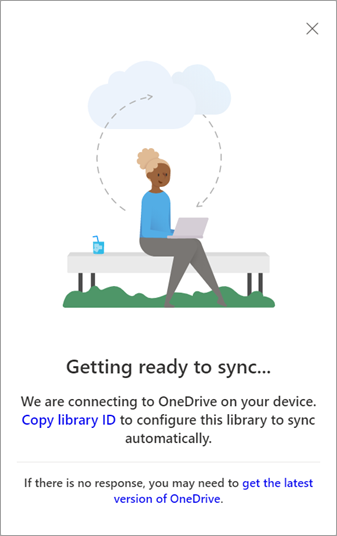
Los caracteres especiales de esta cadena copiada están en Unicode y deben ser convertidos a ASCII según la siguiente tabla.
| Buscar | Reemplazar |
|---|---|
| %2D | - |
| %7B | { |
| %7D | } |
| %3A | : |
| %2F | / |
| %2E | . |
Alternativamente, también puede ejecutar el siguiente comando en PowerShell reemplazando "cadena copiada" por la id. de la biblioteca:
[uri]::UnescapeDataString("Copied String")
Al habilitar esta directiva se establece la siguiente clave del Registro, utilizando toda la dirección URL del identificador de biblioteca que copió:
[HKCU\Software\Policies\Microsoft\OneDrive\TenantAutoMount]"LibraryName"="LibraryID"
Continuar la sincronización en redes de uso medido
Esta opción le permite desactivar la característica de pausa automática cuando los dispositivos se conecten a redes de uso medido.
Si habilita esta configuración, la sincronización continúa cuando los dispositivos están en una red de uso medido. OneDrive no pausa automáticamente la sincronización.
Si deshabilita o no configura esta configuración, la sincronización se pausa automáticamente cuando se detecta una red de uso medido y aparece una notificación. Para no hacer una pausa, en la notificación seleccione sincronizar de todos modos. Cuando la sincronización esté en pausa, para reanudarla, en el área de notificación de la barra de tareas, seleccione el icono de la nube OneDrive, y en la parte superior del Centro de actividades, seleccione la alerta.
Si habilita esta directiva, el valor de la siguiente clave del Registro se establece en 1:
[HKCU\SOFTWARE\Policies\Microsoft\OneDrive] "DisablePauseOnMeteredNetwork"=dword:00000001
Continuar sincronizando cuando los dispositivos tienen activado el modo de ahorro de batería
Esta opción le permite desactivar la característica de pausa automática para los dispositivos que tengan activado el modo de ahorro de batería.
Si habilita esta configuración, la sincronización continúa cuando los usuarios activan el modo de ahorro de batería. OneDrive no pausa automáticamente la sincronización.
Si deshabilita o no establece esta configuración, la sincronización se pausa automáticamente cuando se detecta el modo de ahorro de batería y aparece una notificación. Para no hacer una pausa, en la notificación seleccione sincronizar de todos modos. Cuando la sincronización esté en pausa, para reanudarla, en el área de notificación de la barra de tareas, seleccione el icono de la nube OneDrive, y en la parte superior del Centro de actividades, seleccione la alerta.
Si habilita esta directiva, el valor de la siguiente clave del Registro se establece en 1:
[HKCU\SOFTWARE\Policies\Microsoft\OneDrive] "DisablePauseOnBatterySaver"=dword:00000001
Deshabilitar el tutorial que aparece al final de la instalación de OneDrive
Esta configuración le permite impedir que se muestre el tutorial al final de la instalación de OneDrive.
Si habilita este ajuste, los usuarios no verán el tutorial después de completar la configuración de OneDrive.
Si deshabilita o no establece esta configuración, el tutorial aparecerá al final del programa de instalación de OneDrive.
Limitar la velocidad de descarga de la aplicación de sincronización a una velocidad fija
Esta configuración le permite configurar la velocidad máxima a la que la aplicación de sincronización de OneDrive (OneDrive.exe) puede descargar archivos. Esta tasa es un valor fijo en kilobytes por segundo, y se aplica sólo a la sincronización, no a la descarga de actualizaciones. Cuanto menor sea la tasa, más lenta será la descarga de los archivos.
Se recomienda usar esta configuración en los casos en los que OneDrive Files On-Demand no está habilitado y donde se requieren restricciones de tráfico estrictas, como cuando implementa inicialmente la aplicación de sincronización en su organización o habilita la sincronización de sitios de equipo. No recomendamos que utilice esta configuración de forma continuada porque disminuye el rendimiento de la aplicación de sincronización e impacta negativamente en la experiencia del usuario. Después de la sincronización inicial, los usuarios suelen sincronizar sólo unos pocos archivos a la vez, y esto no tiene un efecto significativo en el rendimiento de la red. Si habilita esta configuración, los equipos usan la velocidad de descarga máxima que especifique y los usuarios no podrán cambiarla.
Si habilita este ajuste, introduzca la tasa (de 1 a 100000) en el cuadro de banda ancha. La tasa máxima es de 100 000 KB/s. Cualquier entrada inferior a 50 KB/s establece el límite a 50 KB/s, incluso si la interfaz de usuario muestra un valor inferior.
Si deshabilita o no establece esta configuración, la velocidad de descarga es ilimitada y los usuarios pueden optar por limitarla en Sincronización de OneDrive configuración de la aplicación. Para obtener información sobre la experiencia del usuario final, consulte Cambio de la velocidad de carga o descarga de la aplicación Sincronización de OneDrive.
Al habilitar esta directiva, se establece el siguiente valor de clave del Registro en un número comprendido entre 50 y 100 000:
[HKCU\SOFTWARE\Policies\Microsoft\OneDrive] "DownloadBandwidthLimit"=dword:00000032
La clave del Registro anterior establece el límite de velocidad de rendimiento de descarga en 50 KB, con el valor hexadecimal de 50, que es 00000032.
Nota:
OneDrive.exe tiene que reiniciarse en los equipos de los usuarios para aplicar esta opción.
Para obtener información sobre cómo calcular el ancho de banda de red que necesita para una sincronización, consulte Planeamiento del uso de red para la aplicación de Sincronización de OneDrive.
Limitar la velocidad de carga de la aplicación de sincronización a una velocidad fija
Esta configuración le permite configurar la velocidad máxima a la que la aplicación de sincronización de OneDrive (OneDrive.exe) puede cargar archivos. Esta velocidad es un valor fijo en kilobytes por segundo. Cuanto más baja es la tasa, más lento el ordenador sube los archivos.
Si habilita esta configuración y escribe la velocidad (de 1 a 100000) en el cuadro Ancho de banda , los equipos usan la velocidad de carga máxima que especifique y los usuarios no podrán cambiarla en la configuración de OneDrive. La tasa máxima es de 100 000 KB/s. Cualquier entrada inferior a 50 KB/s establece el límite a 50 KB/s, incluso si la interfaz de usuario muestra un valor inferior.
Si deshabilita o no configura esta configuración, los usuarios pueden optar por limitar la velocidad de carga a un valor fijo (en KB/segundo) o establecerla en Ajustar automáticamente , que establece la velocidad de carga en el 70 % del rendimiento. Para obtener información sobre la experiencia del usuario final, consulte Cambio de la velocidad de carga o descarga de la aplicación Sincronización de OneDrive.
Recomendamos que utilice este ajuste sólo en los casos en que se requieran restricciones de tráfico estrictas. En escenarios en los que necesita limitar la velocidad de carga (como cuando implementa el Movimiento de carpetas conocidas), se recomienda que habilite Limitar la velocidad de carga de la aplicación de sincronización a un porcentaje de rendimiento para establecer un límite que se ajuste a las condiciones cambiantes. No debe habilitar ambas opciones al mismo tiempo.
Al habilitar esta directiva, se establece el siguiente valor de clave del Registro en un número comprendido entre 50 y 100 000:
[HKCU\SOFTWARE\Policies\Microsoft\OneDrive]"UploadBandwidthLimit"=dword:00000032
La clave del Registro anterior establece el límite de velocidad de rendimiento de carga en 50 KB, con el valor hexadecimal de 50, que es 00000032.
Nota:
OneDrive.exe tiene que reiniciarse en los equipos de los usuarios para aplicar esta opción.
Para obtener información sobre cómo calcular el ancho de banda de red que necesita para una sincronización, consulte Planeamiento del uso de red para la aplicación de Sincronización de OneDrive.
Impedir que los usuarios cambien la ubicación de su carpeta de OneDrive
Esta opción le permite impedir que los usuarios cambien la ubicación de la carpeta de OneDrive en su equipo.
Para usar esta opción de configuración, en el cuadro de Opciones, seleccione Mostrar y escriba el id. de inquilino. Para habilitar la configuración, escriba 1; para deshabilitarlo, escriba 0.
Si habilita este ajuste, el enlace cambiar ubicación se oculta en la configuración de OneDrive. La carpeta OneDrive se crea en la ubicación predeterminada, o en la ubicación personalizada que especificó si habilitó Establecer la ubicación predeterminada para la carpeta de OneDrive.
Si habilita esta directiva, el valor de la siguiente clave del Registro se establece en 1:
[HKCU\Software\Policies\Microsoft\OneDrive\DisableCustomRoot] "1111-2222-3333-4444"=dword:00000001
donde "1111-2222-3333-4444" es el id. del espacio empresarial.
Si deshabilita esta opción, los usuarios pueden cambiar la ubicación de su carpeta de sincronización durante la instalación de OneDrive.
Impedir que los usuarios sincronicen cuentas de OneDrive personales
Esta configuración le permite impedir que los usuarios inicien sesión con una cuenta de Microsoft para sincronizar sus archivos personales de OneDrive. De forma predeterminada, los usuarios pueden sincronizar cuentas personales de OneDrive.
Si se activa esta configuración, se impide que los usuarios establezcan una relación de sincronización para su cuenta personal de OneDrive. Los usuarios que ya están sincronizando su OneDrive personal al habilitar esta configuración no pueden continuar la sincronización (reciben un mensaje que indica que la sincronización se ha detenido), pero los archivos sincronizados con el equipo permanecen en el equipo.
Si habilita esta directiva, el valor de la siguiente clave del Registro se establece en 1:
[HKCU\SOFTWARE\Policies\Microsoft\OneDrive]"DisablePersonalSync"=dword:00000001
Recibir las actualizaciones de la aplicación de Sincronización de Microsoft OneDrive en el anillo Diferido
Importante
Esta configuración se eliminará pronto. Se recomienda usar la nueva configuración Establecer el círculo de actualizaciones de la aplicación de sincronización en su lugar.
Para obtener más información sobre los anillos de actualización y cómo la aplicación de sincronización comprueba si hay actualizaciones, consulte El proceso de actualización de la aplicación de Sincronización de OneDrive.
Establecer la ubicación predeterminada para la carpeta de OneDrive
Esta configuración le permite establecer una ruta de acceso específica como la ubicación predeterminada de la carpeta de OneDrive en los equipos de los usuarios. De forma predeterminada, la ruta de acceso está en %userprofile%.
Si habilita esta configuración, la ubicación predeterminada de la carpeta OneDrive - {nombre de la organización} es la ruta de acceso que especifique. Para especificar su identificación de inquilino y la ruta, en el cuadro de opciones, seleccione mostrar.
Esta directiva establece la siguiente clave del registro en una cadena que especifica la ruta del archivo:
[HKCU\SOFTWARE\Policies\Microsoft\OneDrive\DefaultRootDir] "1111-2222-3333-4444"="{User path}"
donde "1111-2222-3333-4444" es el id. del espacio empresarial.
Si deshabilita esta configuración, la ubicación de la carpeta OneDrive - {nombre de la organización} local se establece de forma predeterminada en %userprofile%.
Nota:
La variable de entorno %logonuser% no funcionará a través de directiva de grupo. Se recomienda usar %username% en su lugar.
Vea también
Implementar la nueva aplicación de sincronización de OneDrive en un entorno empresarial
Impedir que los usuarios instalen la aplicación de sincronización
Permitir la sincronización solo en equipos unidos a dominios específicos
Bloquear la sincronización de determinados tipos de archivos
Implementar y configurar la nueva aplicación de sincronización de OneDrive para Mac